Haz que tu Raspberry Pi sea tu nube personal
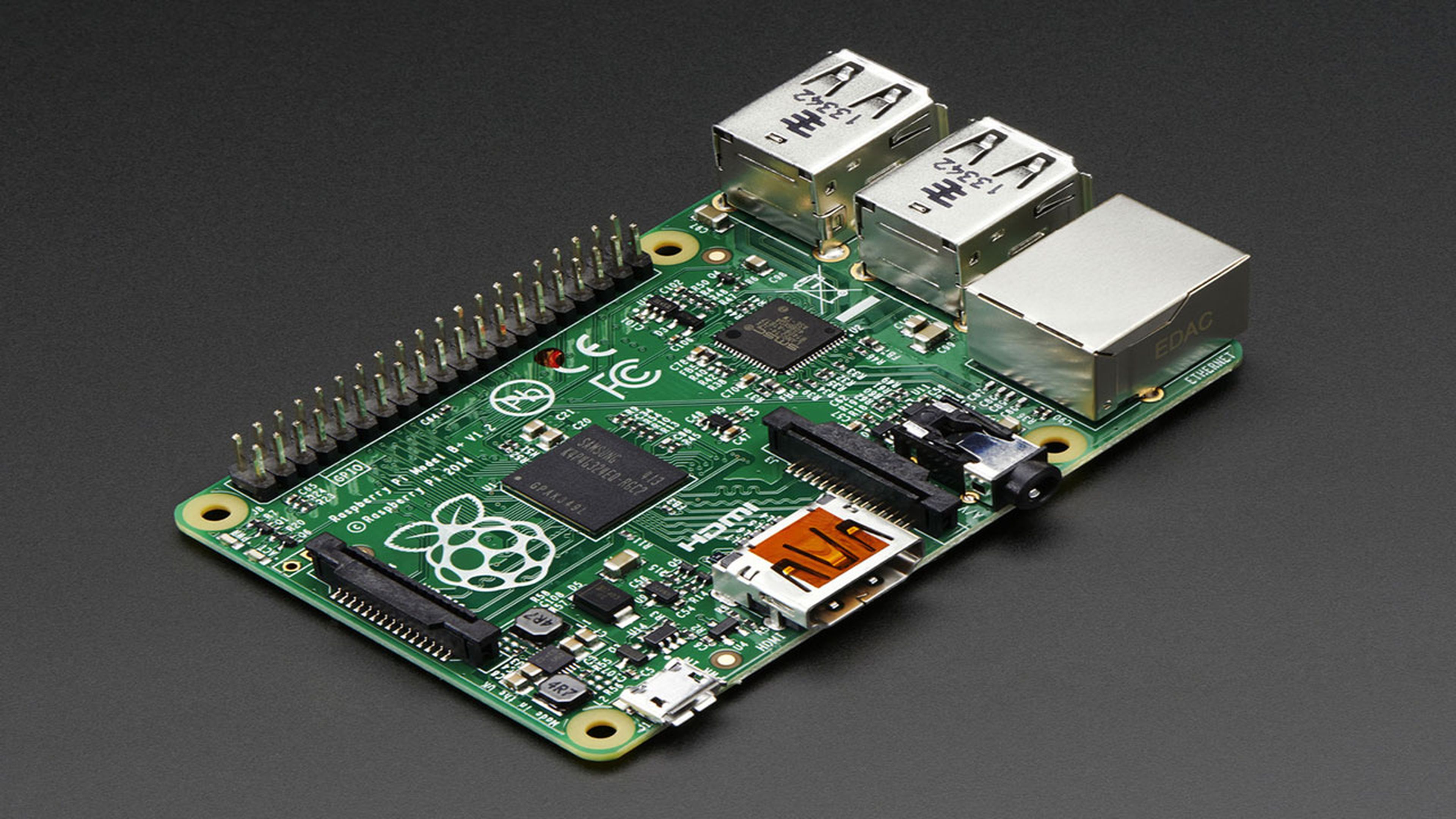
Para convertir la Raspberry Pi en una nube personal, podemos seguir los procedimientos que te detallamos a continuación, aunque ya te decimos que vas a necesitar la aplicación de software libre owncloud.
Como hemos mencionado, owncloud es una aplicación de software libre que nos ofrece un servicio de alojamiento de archivos en la nube y que se hace perfecta para instalar en nuestra Raspberry Pi.
Tengas muchos o pocos conocimientos en Raspberry Pi, te damos todos los pasos para que puedas convertir este diminuto pero eficiente dispositivo en tu nube personal.
Paso a paso para convertir nuestra Raspberry Pi en una nube personal
Antes, asegúrate de tener instalado Raspbian y actualizarlo a la última versión que se haría con la línea de comando sudo apt update y con la actualización de todos los paquetes de software mediante sudo apt upgrade
Lamentablemente la aplicación OwnCloud no está en el repositorio de Raspbian así que lo tendremos que hacer de manera manual.
Primero necesitamos la clave GPG del repositorio de paquetes de Owncloud que se haría con la siguiente línea de comando wget -nv https://download.owncloud.org/download/repositories/production/ Debian_9.0/Release.key -O Release.key
Tras ello debemos añadir la clave de descarga con sudo apt-key add - < Release.key
Ya es momento de añadir owncloud a nuestro sistema con el siguiente comando echo 'deb http ://download.owncloud.org/download/repositories/production/Debian_9.0/ /'| sudo tee /etc/apt/sources.list.d/owncloud.list
No se te olvide actualizar cada uno de los paquetes descargados con los comandos sudo apt update y sudo apt upgrade
Con ello, reinicia tu Raspberry Pi con el comando sudo reboot
Necesitamos también instalar Apache, PHP y MariaDB en Raspbian
sudo apt install apache2 libapache2-mod-php mariadb-server mariadb-client php-bz2 php-mysql php-curl php-gd php-imagick php-intl php-mbstring php-xml php-zip
Habilita el módulo mod_write de apache con sudo a2enmod rewrite
Ahora debemos iniciar sesión en la consola MariaDB como usuario Root con el comando sudo mysql -u root -p
Crea la base de datos con el comando MariaDB [(none)]> create database owncloud;
Crea un nuevo usuario de MariaDB para OwnCloud con su contraseña con el comando MariaDB [(none)]> create user 'usuariodeowncloud'@'localhost' identified by 'tu-contraseña'
No te olvides sustituir las zonas correspondientes a la contraseña y el nombre de usuario
Damos permisos al usuario que acabamos de crear con MariaDB [(none)]> grant all privileges on owncloud.* to 'owncloud'@'localhost';
Salimos de MariaDB con MariaDB [(none)]> exit;
Ahora vamos a la configuración de Apache y para ello debemos editar el archivo de configuración con sudo nano /etc/apache2/sites-enabled/000-default.conf
Cambiamos la siguiente línea DocumentRoot /var/www/html a DocumentRoot /var/www/owncloud. y guardamos los cambios
Posteriormente ejecutamos sudo apt install owncloud-files
Y reiniciamos el servicio apache2 con sudo systemctl restart apache2
Es hora de configurar OwnCloud

Averiguamos cuál es nuestra dirección IP con ip a | egrep “inet”
Y la dirección IP que nos salga la pegamos en un navegador web para configurar el servicio
Se nos pedirá que creemos un nombre de usuario para el administrador y también una contraseña
Finalmente se nos pedirá el nombre de usuario de la base de datos que ya habíamos creado anteriormente
Con esto, ya puedes iniciar sesión con el nombre de usuario y la contraseña de OwnCloud, y tu Raspberry Pi ya contará con nube personal.
Otros artículos interesantes:
Descubre más sobre David Hernández, autor/a de este artículo.
Conoce cómo trabajamos en Computerhoy.
